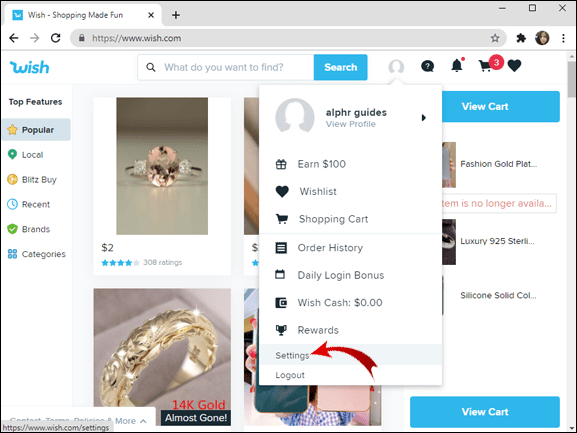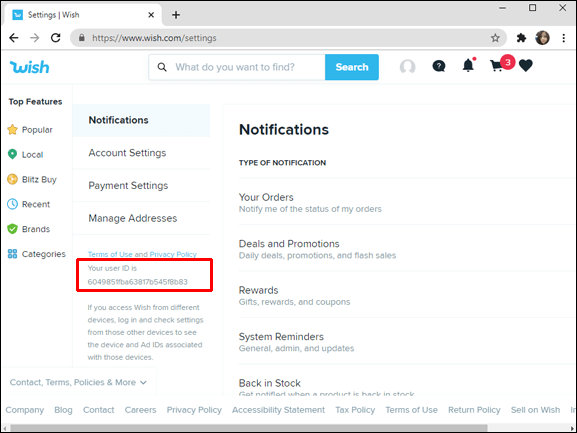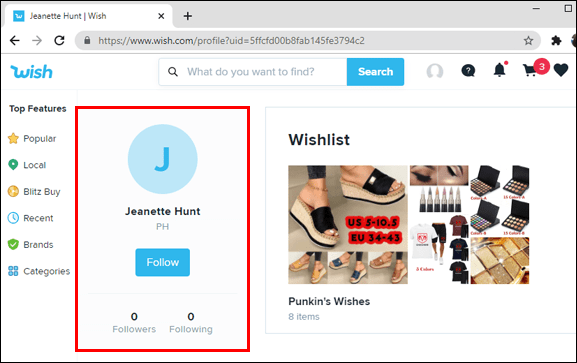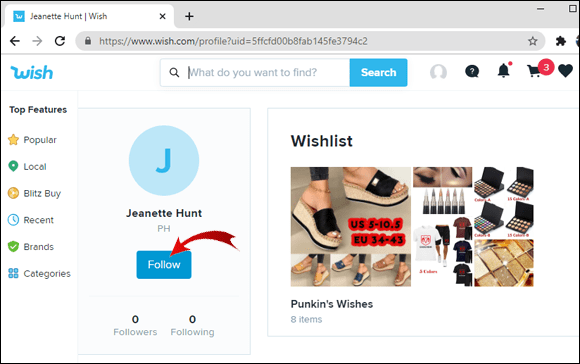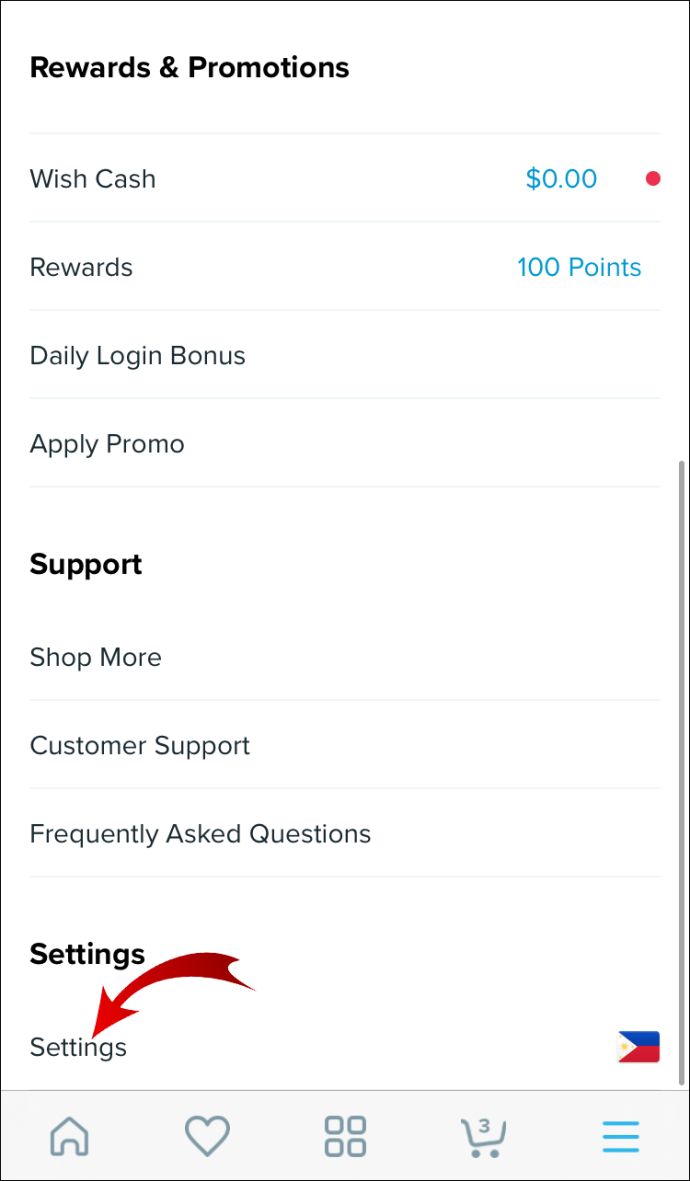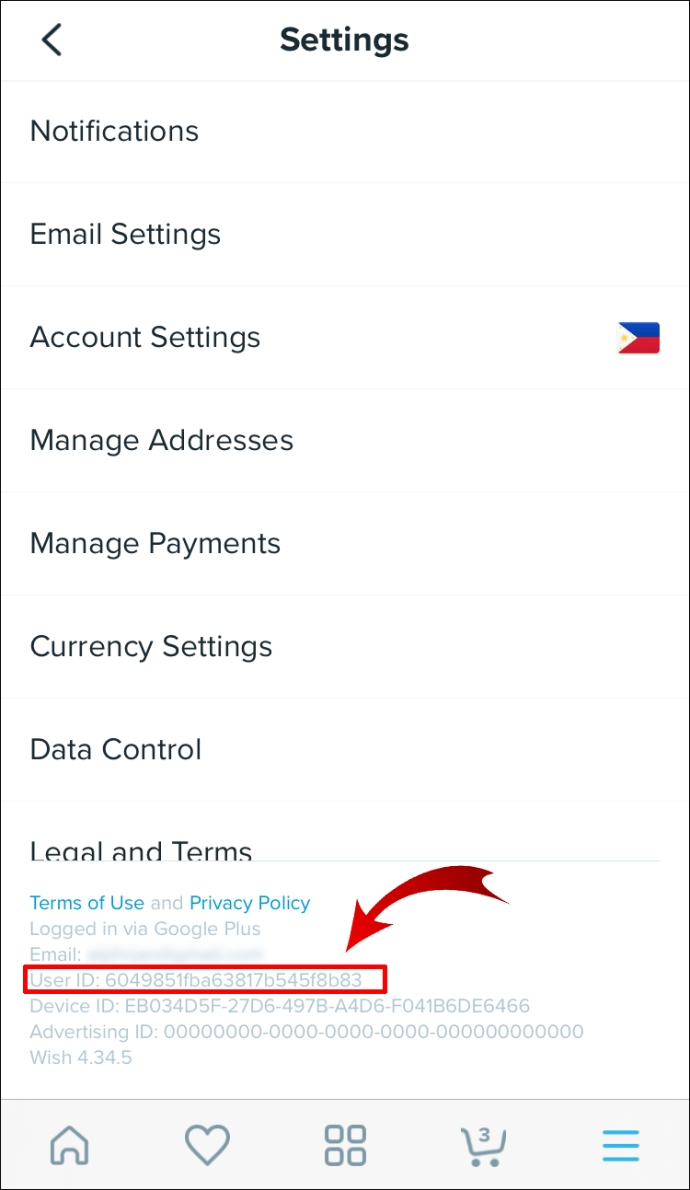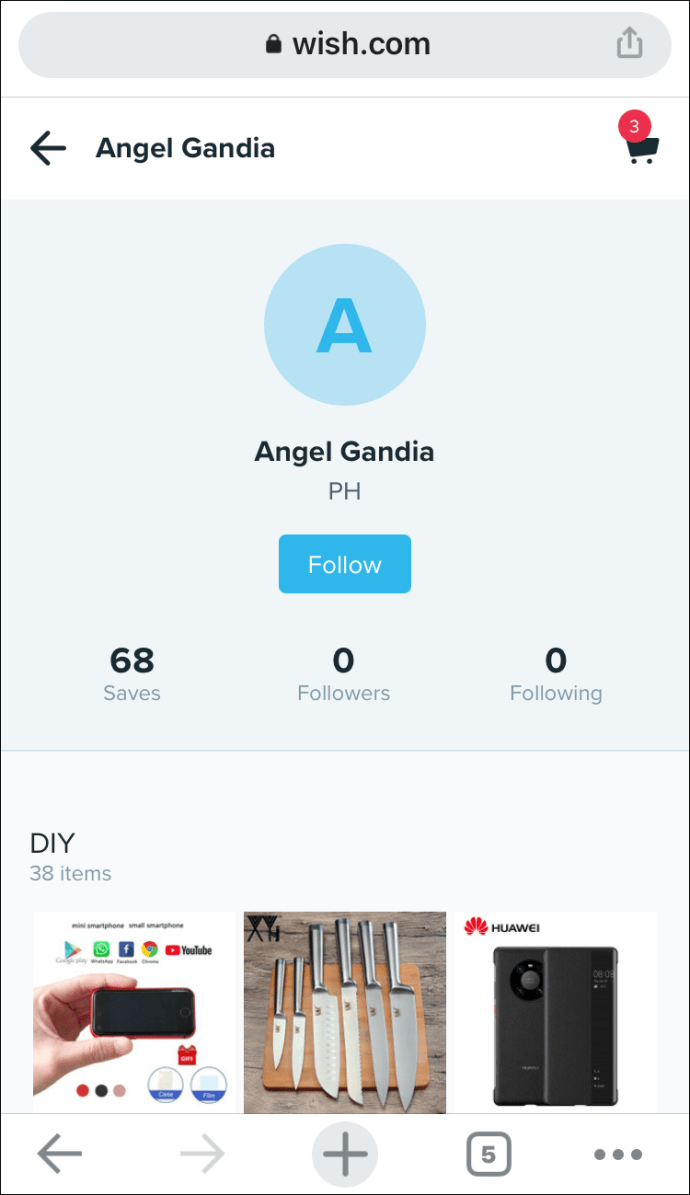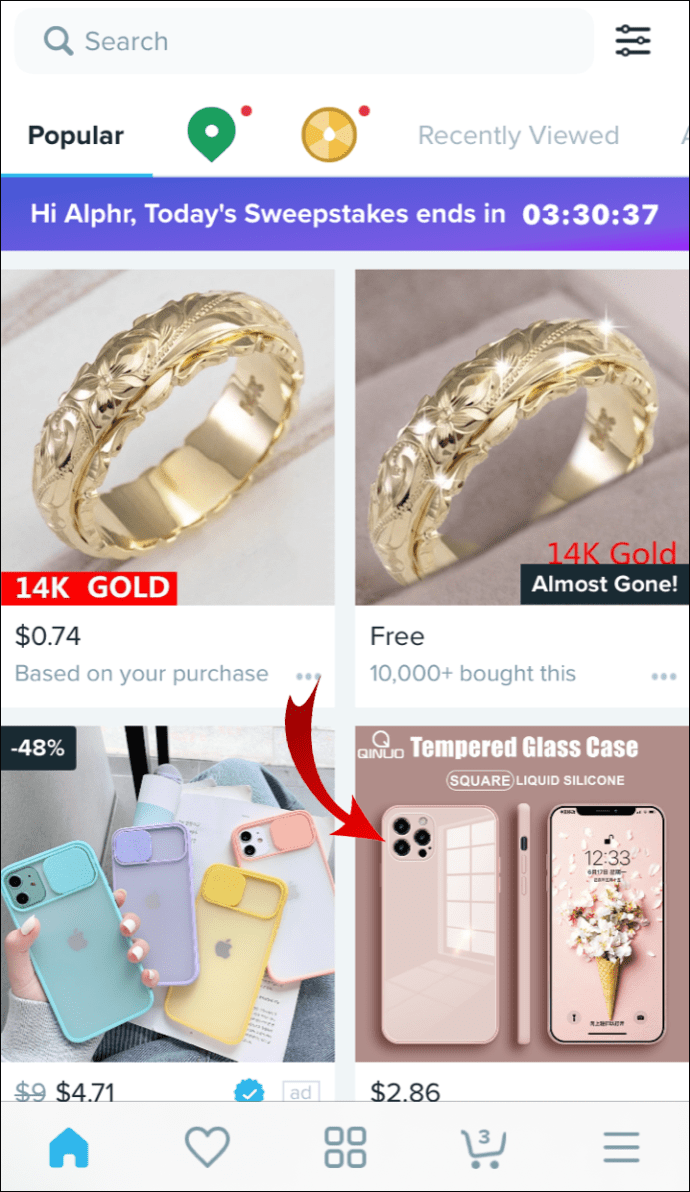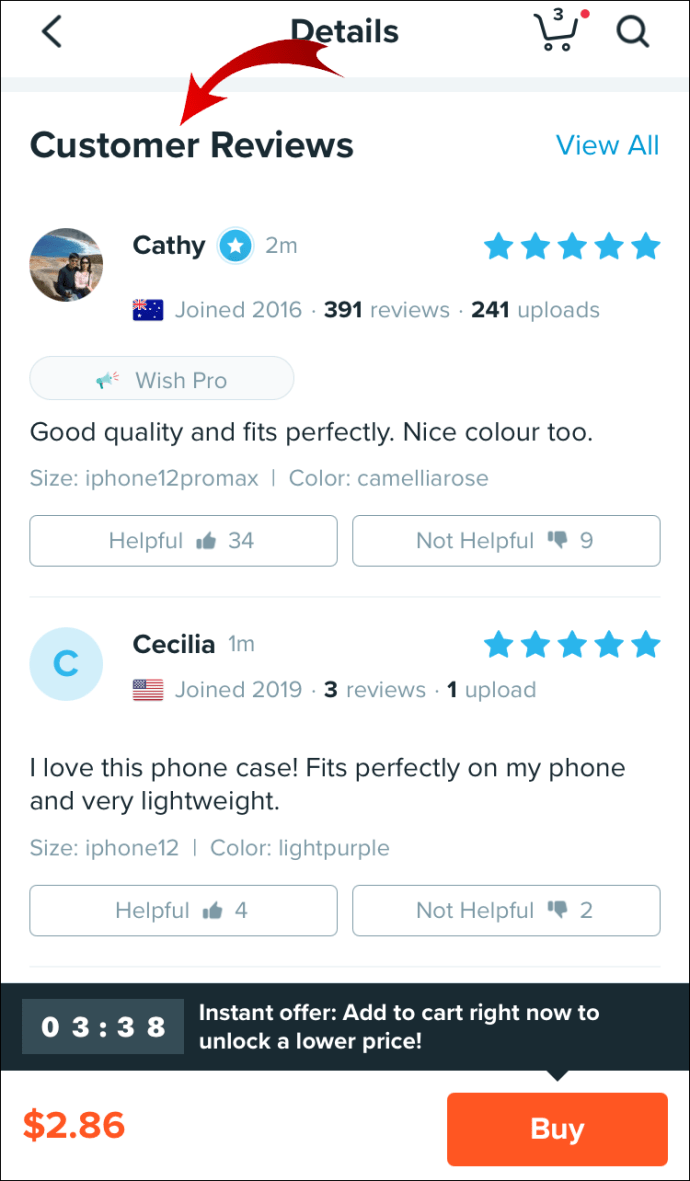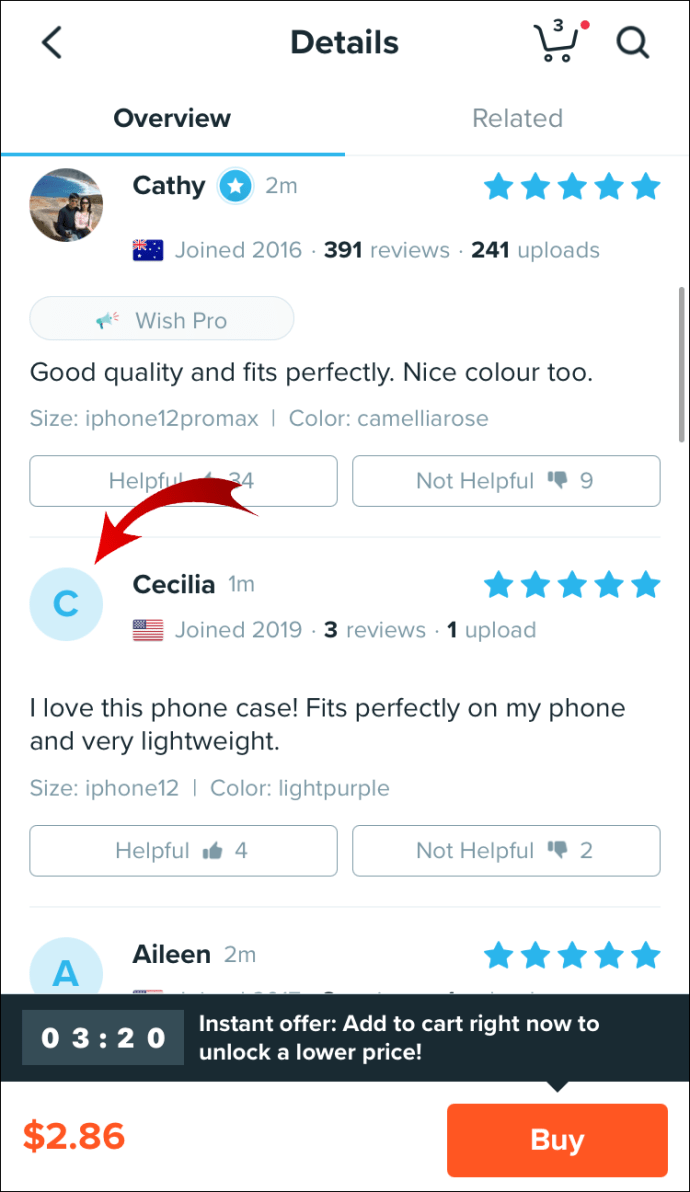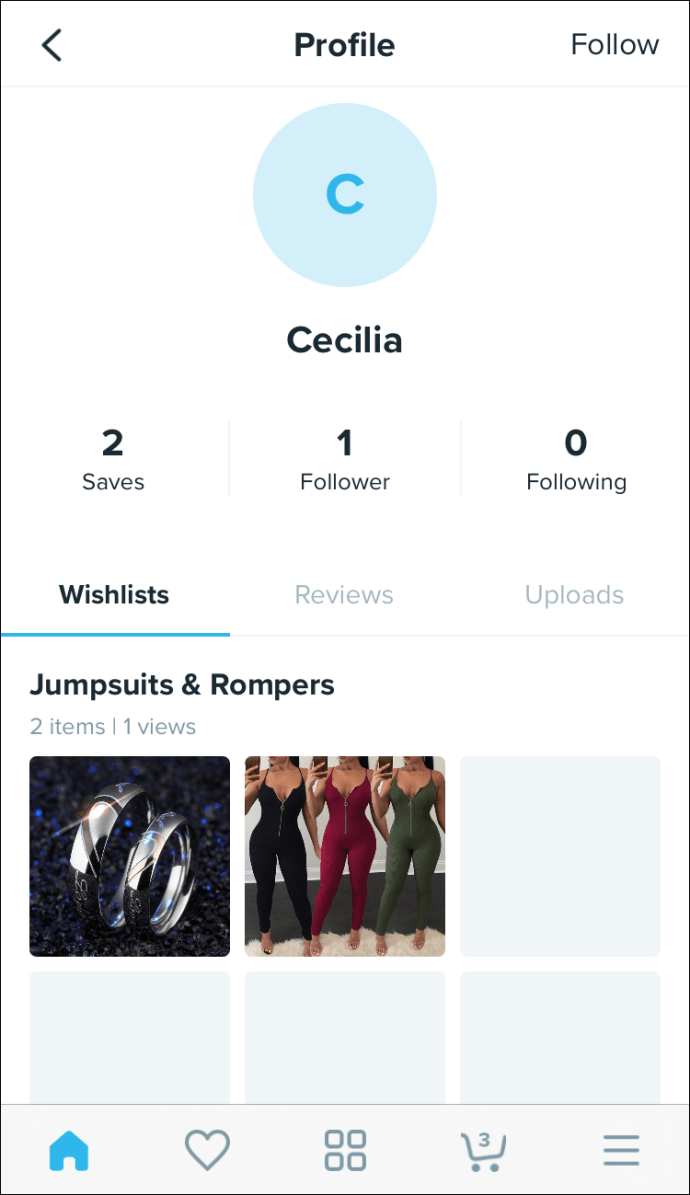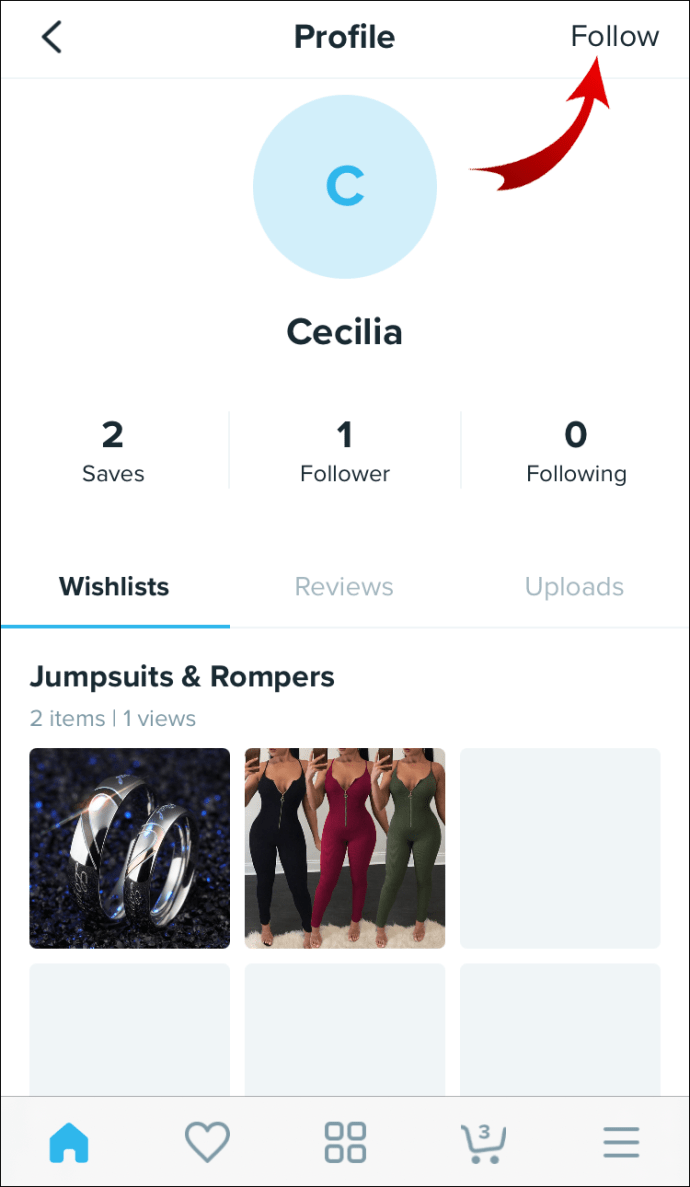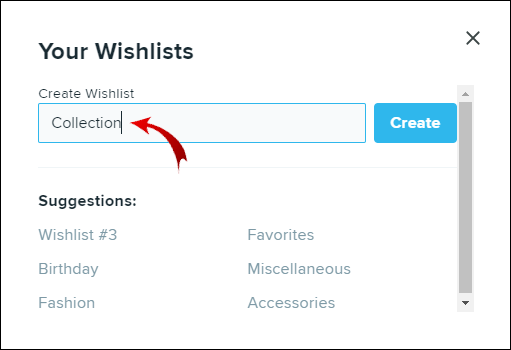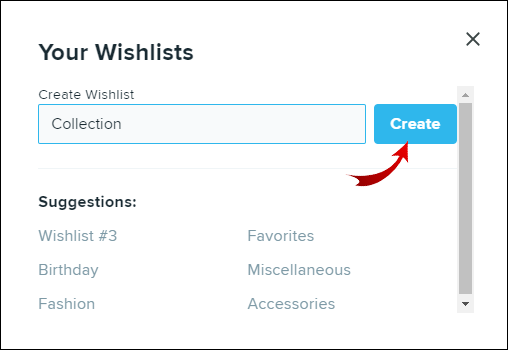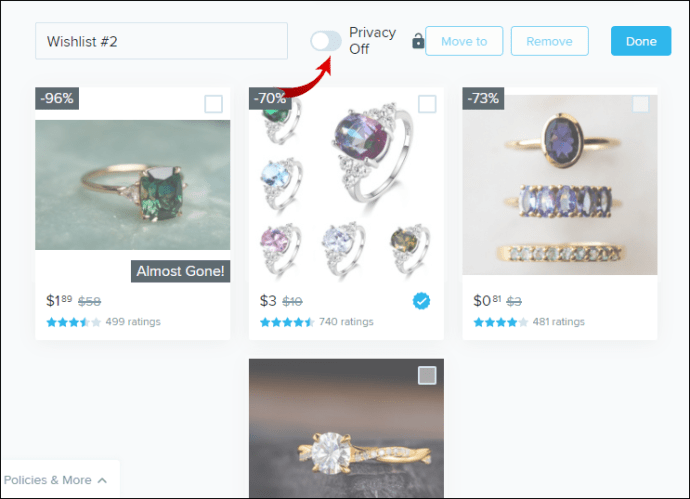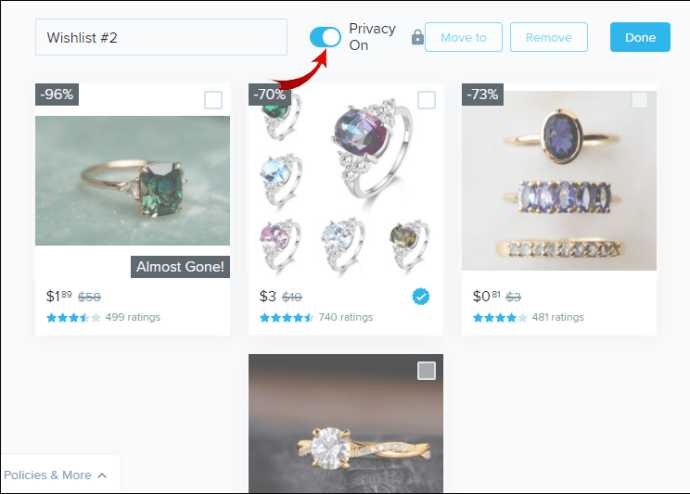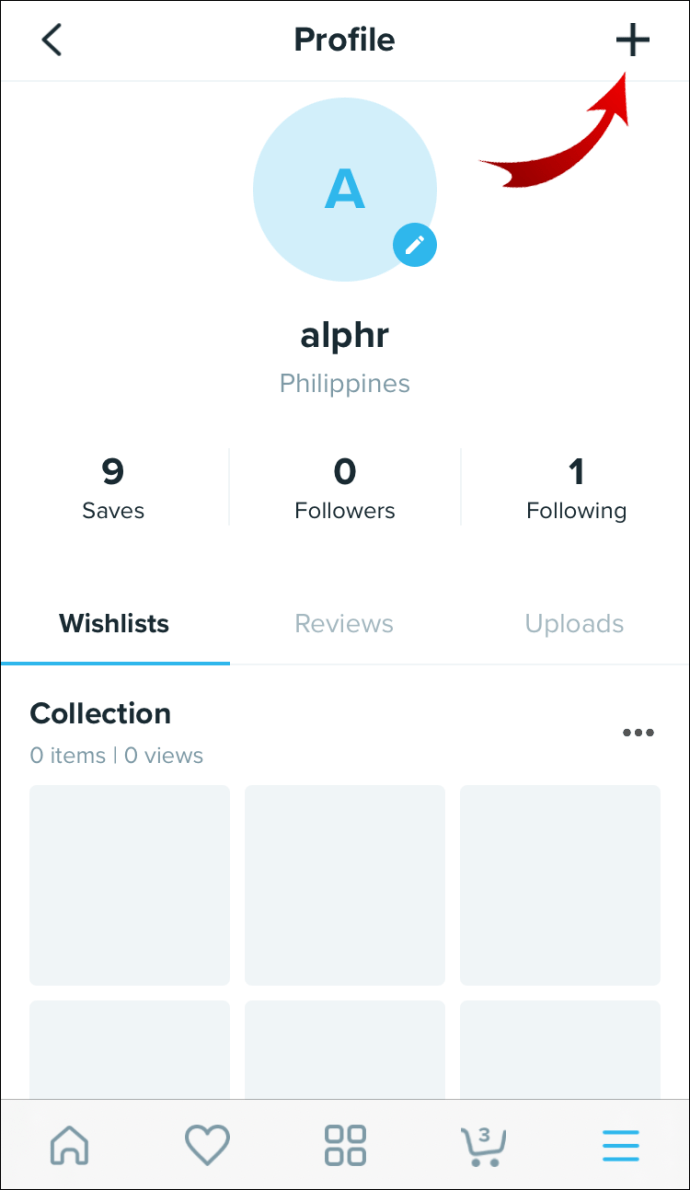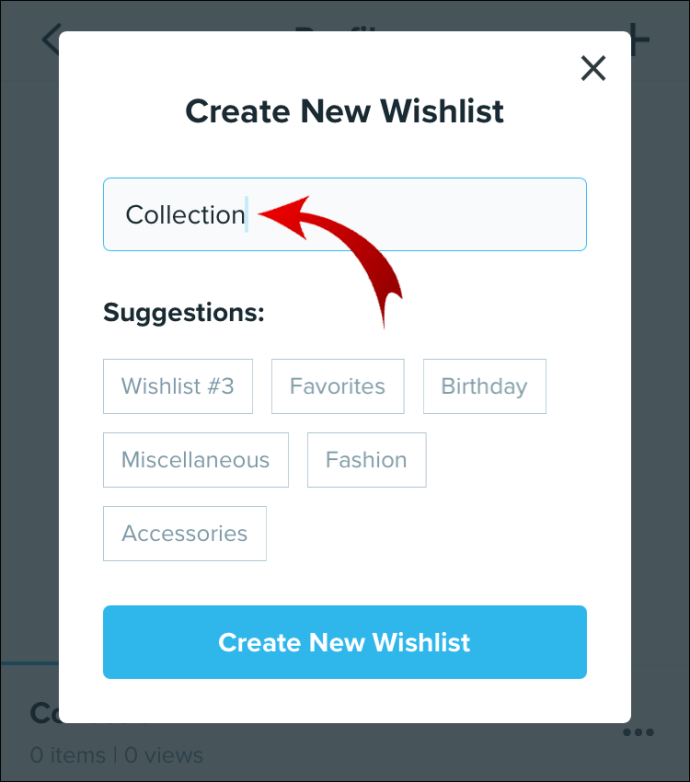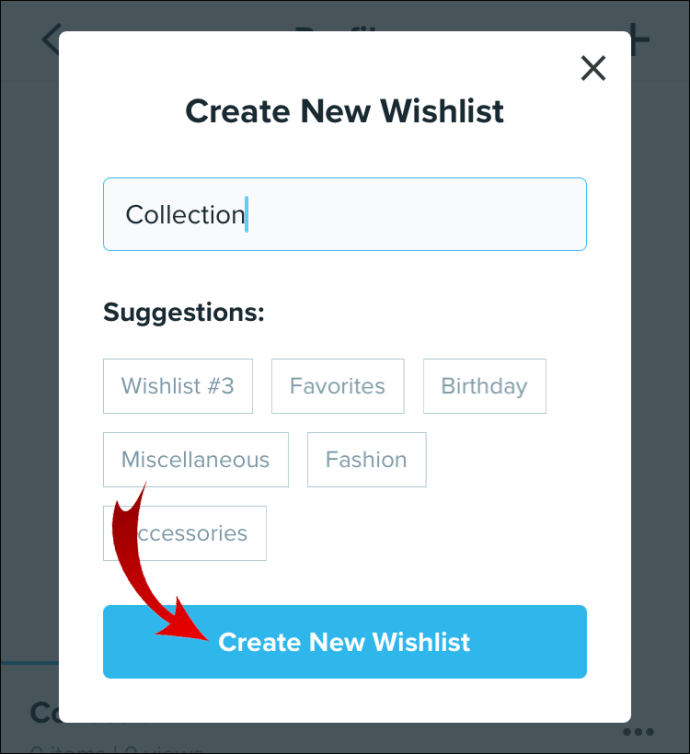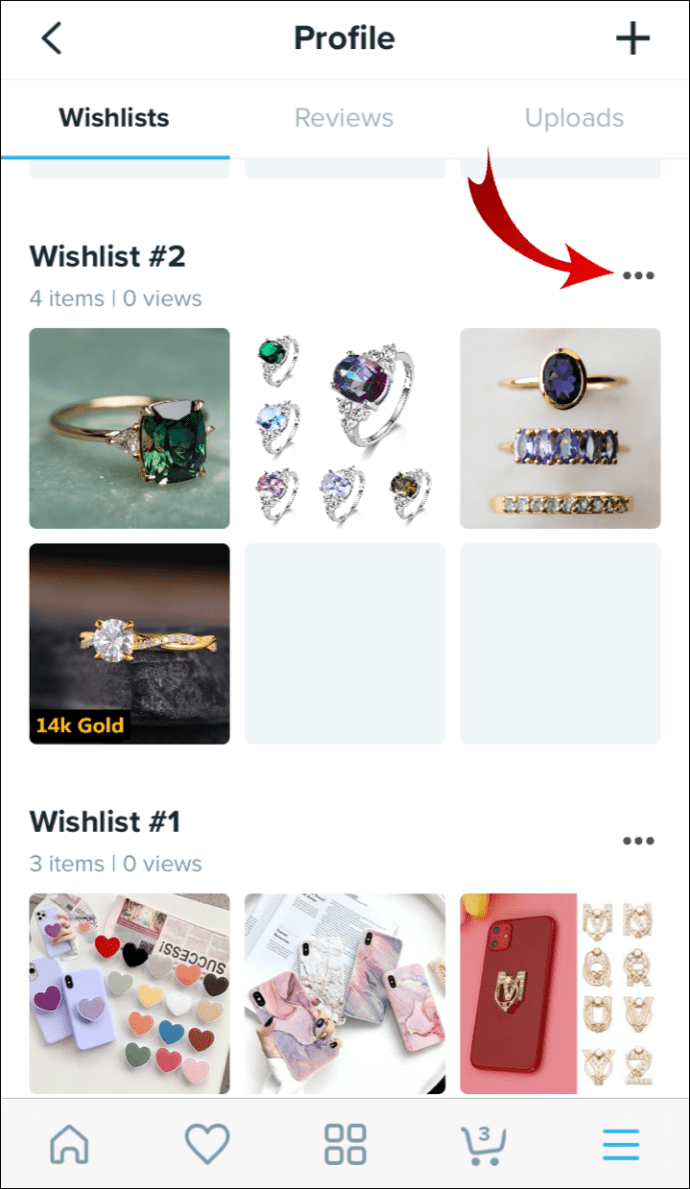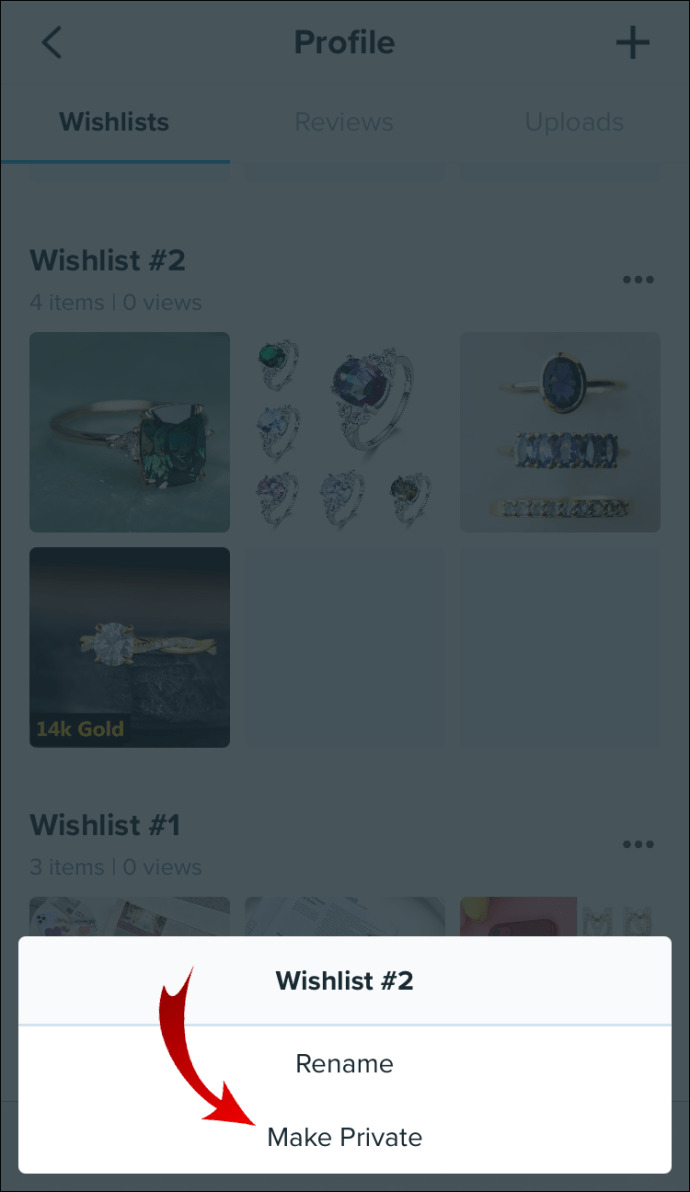একটি ইচ্ছা তালিকা তৈরি করা আপনার সম্ভাব্য সমস্ত কেনাকাটা এক জায়গায় রাখার একটি চমৎকার উপায়। এটি কেবল আপনার সমস্ত সংরক্ষিত আইটেম দেখার জন্য সুবিধাজনক নয়, তবে অন্যান্য উইশ ব্যবহারকারীরা কী কিনতে আগ্রহী তা খুঁজে বের করার জন্যও। এই বিকল্পটি আপনার বন্ধুদের জন্য কেনাকাটা অনেক কম চাপযুক্ত করে তোলে।

এই নির্দেশিকায়, আমরা আপনাকে দেখাব কিভাবে উইশ অ্যাপে আপনার ইচ্ছার তালিকা শেয়ার করতে হয় এবং কীভাবে আপনার বন্ধুদের ইচ্ছার তালিকাও দেখতে হয়। এছাড়াও, আমরা আপনাকে দেখাব কিভাবে সমস্ত ডিভাইস জুড়ে উইশ তালিকা তৈরি, সম্পাদনা এবং অপসারণ করা যায়।
উইশ অ্যাপে উইশলিস্ট কিভাবে শেয়ার করবেন?
প্রতিটি অনলাইন শপিং প্ল্যাটফর্ম আপনাকে আপনার নিজের পছন্দের তালিকা তৈরি করার বিকল্প দেয় – এমন একটি জায়গা যেখানে আপনি অর্ডার করার পরিকল্পনা করা সমস্ত আইটেম সংরক্ষণ করতে পারেন (বা উপহার হিসাবে পাওয়ার আশা করেন)। উইশ এই বৈশিষ্ট্যটিও অফার করে এবং আপনি অন্যান্য উইশ ব্যবহারকারীদের সাথে আপনার ইচ্ছার তালিকা ভাগ করতে পারেন।
যাইহোক, আপনি আপনার ইচ্ছার তালিকা শেয়ার করতে পারেন একমাত্র উপায় হল উইশ-এ আপনার বন্ধুদের অনুসরণ করা। দুর্ভাগ্যবশত, উইশ আপনাকে সরাসরি অন্য ব্যবহারকারীদের অনুসরণ করার বিকল্প দেয় না। পরিবর্তে, আপনাকে তাদের ব্যবহারকারী আইডির মাধ্যমে তাদের সনাক্ত করতে হবে। আমরা আপনাকে দেখাব কিভাবে বিভিন্ন ডিভাইসে অন্যান্য ব্যবহারকারীদের অনুসরণ করতে হয়।
কিভাবে আপনার কম্পিউটারে ইচ্ছার বন্ধুদের অনুসরণ করবেন?
আপনাকে প্রথমে তাদের ইউজার আইডি পেতে হবে। এইভাবে আপনি আপনার পিসিতে আপনার ব্যবহারকারী আইডি সনাক্ত করতে পারেন:
- আপনার ব্রাউজারে উইশ খুলুন।

- উপরের-ডানদিকে আপনার প্রোফাইল ছবির উপর আপনার কার্সারটি ঘোরান।

- বিকল্পগুলির তালিকার নীচে "সেটিংস" খুঁজুন।
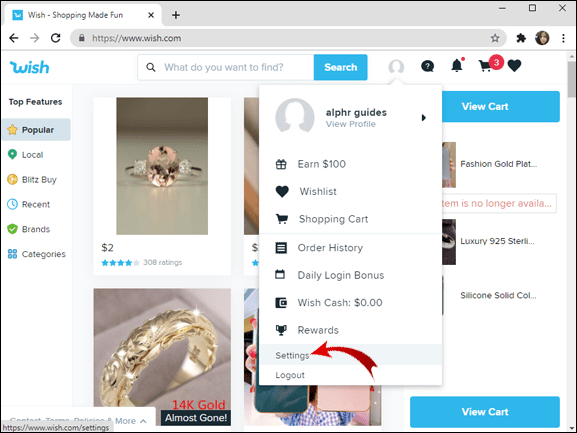
- সেটিংস মেনুতে, আপনার আইডি সনাক্ত করুন। এটি "ব্যবহারের শর্তাবলী" এবং "গোপনীয়তা নীতি" এর অধীনে।
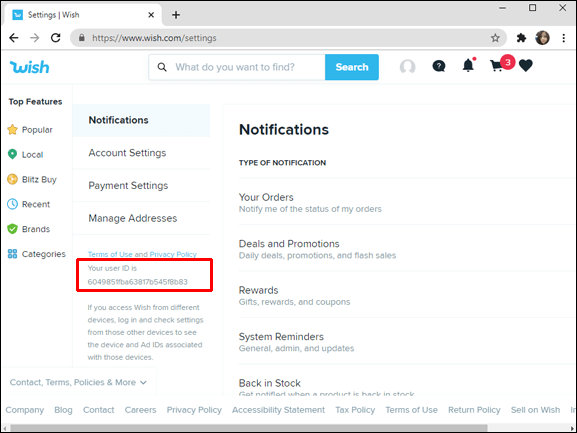
আপনি "আপনার ইউজার আইডি হল..." লেখাটি দেখতে পাবেন। টেক্সট একটি স্ট্রিং দ্বারা অনুসরণ. আপনার বন্ধুদের সাথে আপনার ব্যবহারকারী আইডি শেয়ার করতে, আইডিটি অনুলিপি করুন এবং তাদের কাছে পাঠান।
আপনি যদি আপনার পিসিতে উইশ-এ কোনও বন্ধুকে অনুসরণ করতে চান তবে এই পদক্ষেপগুলি অনুসরণ করুন:
- আপনার বন্ধুর ইউজার আইডি কপি করুন (যা তাদের আগেই আপনাকে পাঠাতে হবে)।
- আপনার ব্রাউজারে অনুসন্ধান বারে, //www.wish.com/profile?uid= পেস্ট করুন।
- আপনার বন্ধুর ব্যবহারকারী আইডি যোগ করুন, এবং নিশ্চিত করুন যে “=” এবং আইডির মধ্যে স্থান যোগ করবেন না।
- আপনার কীবোর্ডের "এন্টার" বোতাম টিপুন।
- আপনার বন্ধুর প্রোফাইল খুলবে।
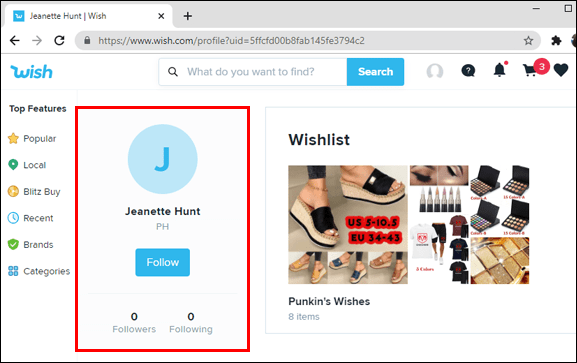
- প্রোফাইল ছবির নীচে "অনুসরণ করুন" বোতামে ক্লিক করুন।
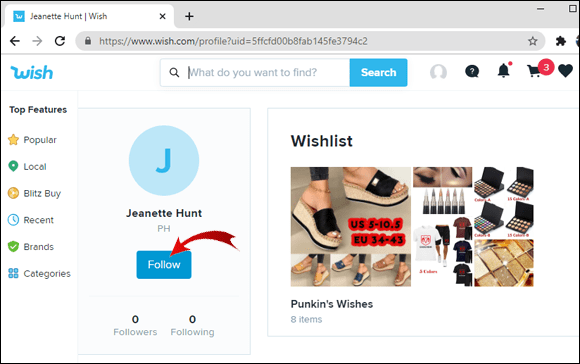
এখন আপনি আপনার বন্ধুদের পছন্দের তালিকা এবং তদ্বিপরীত অ্যাক্সেস করতে সক্ষম হবেন। মনে রাখবেন যে আপনি যদি তাদের প্রোফাইলে ইচ্ছার তালিকা দেখতে না পান তবে এর অর্থ হয় তাদের একটি নেই বা এটি ব্যক্তিগত।
কিভাবে আপনার ফোনে ইচ্ছার বন্ধুদের অনুসরণ করবেন?
আপনি আইফোন বা অ্যান্ড্রয়েড ব্যবহারকারী হোন না কেন, উইশ-এ কাউকে অনুসরণ করার প্রক্রিয়া অভিন্ন। প্রথমে আপনার একটি ইউজার আইডি লাগবে। আপনার ফোনে উইশ-এ আপনার ব্যবহারকারী আইডি সনাক্ত করতে, এই পদক্ষেপগুলি অনুসরণ করুন:
- আপনার ফোনে উইশ অ্যাপটি খুলুন।

- আপনার স্ক্রিনের নীচে-ডান কোণায় তিনটি অনুভূমিক লাইনে আলতো চাপুন৷

- নিচে "সেটিংস" এ যান।
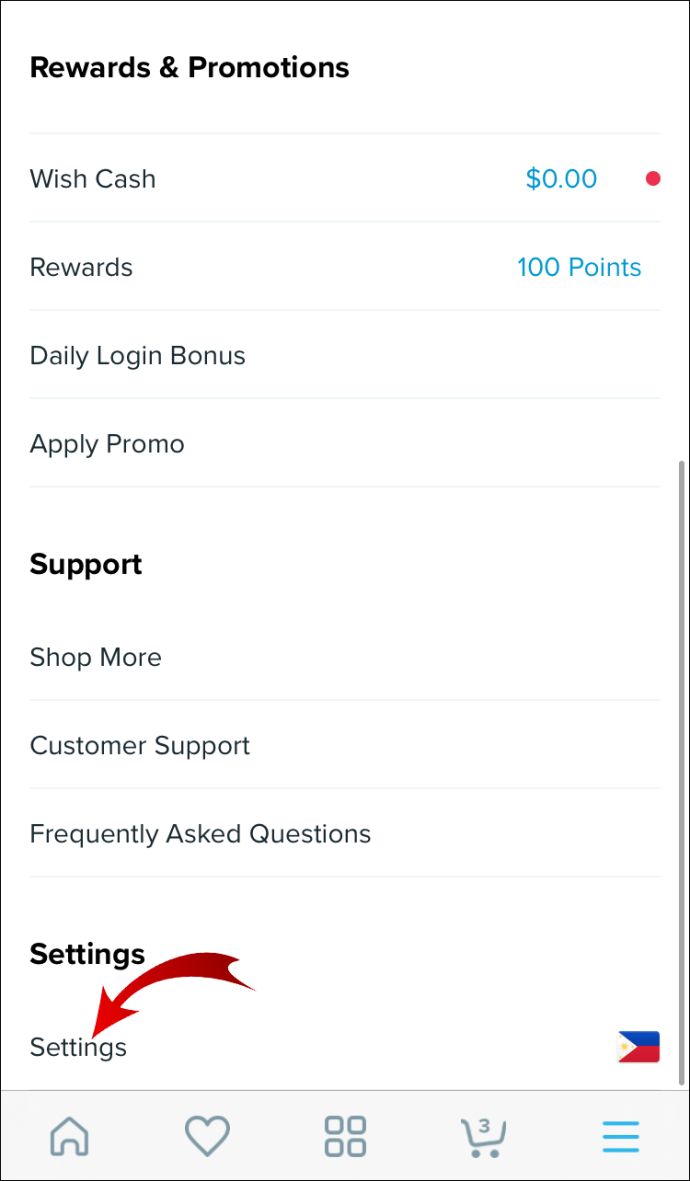
- সেটিংস পৃষ্ঠার নীচে, আপনি আপনার ব্যবহারকারী আইডি খুঁজে পাবেন।
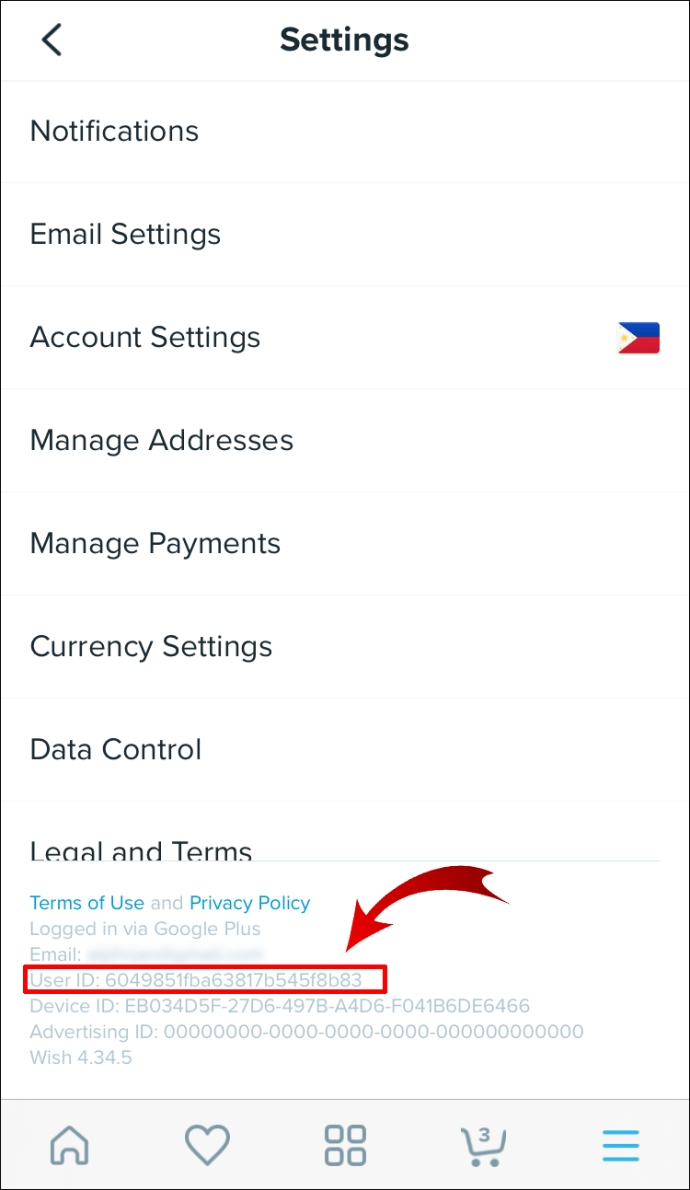
এখন যেহেতু আপনি জানেন কিভাবে আপনার উইশ ইউজার আইডি সনাক্ত করতে হয়, আসুন দেখি কিভাবে আপনি অন্য উইশ ব্যবহারকারীকে অনুসরণ করবেন। এই তার কাজ হল কিভাবে:
- আপনার ফোনে আপনার ব্রাউজার খুলুন.
- সার্চ বক্সে //www.wish.com/profile?uid= টাইপ করুন এবং লিঙ্কের ঠিক পরে আপনার বন্ধুর ব্যবহারকারী আইডি যোগ করুন।
- আপনার কীবোর্ডে "যান" এ আলতো চাপুন।
- আপনার বন্ধুর প্রোফাইল খোলা হবে।
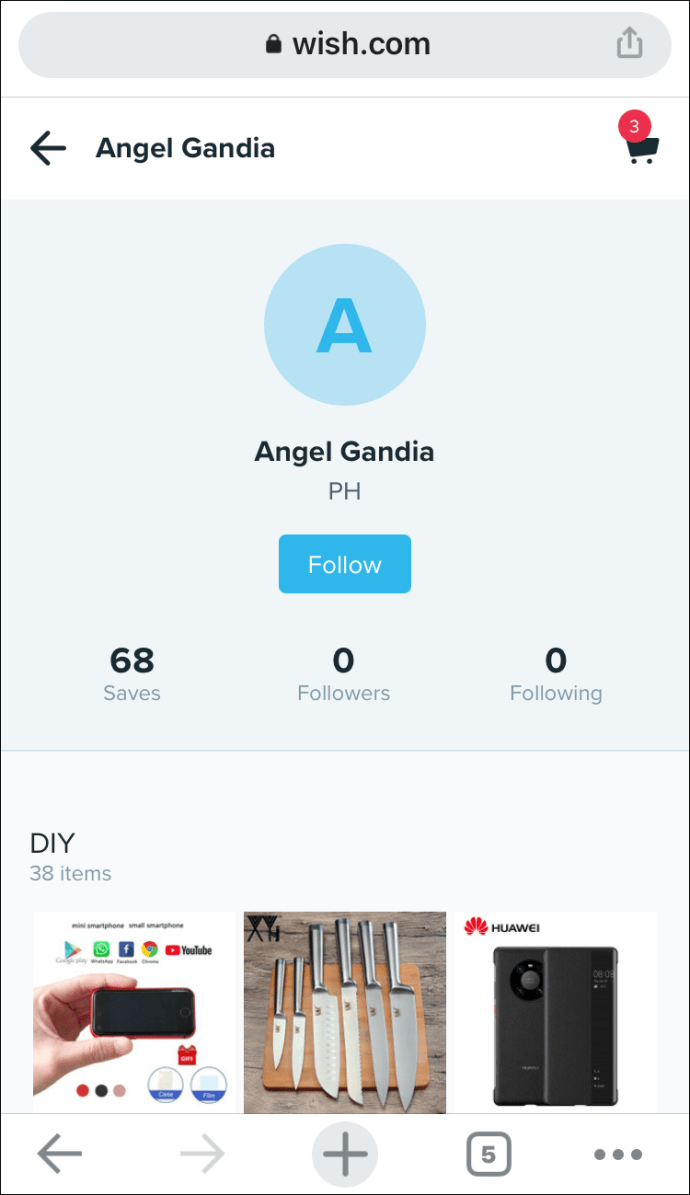
- আপনার স্ক্রিনের উপরের ডানদিকে কোণায় "অনুসরণ করুন" বিকল্পে ট্যাপ করুন।

যে বিন্দু থেকে, আপনি তাদের ইচ্ছা তালিকা দেখতে সক্ষম হবে.
কাউকে তাদের আইডি ব্যবহার না করেই উইশ-এ অনুসরণ করার আরেকটি উপায় রয়েছে। যাইহোক, এটি শুধুমাত্র ব্যবহারকারীদের জন্য প্রযোজ্য যা আপনি প্রতিটি পণ্যের নীচে "গ্রাহক পর্যালোচনা" বিভাগে খুঁজে পেতে পারেন। এটি কীভাবে করা হয়েছে তা এখানে:
- ইচ্ছা খুলুন।

- ছবির উপর আলতো চাপ দিয়ে একটি পণ্য খুলুন।
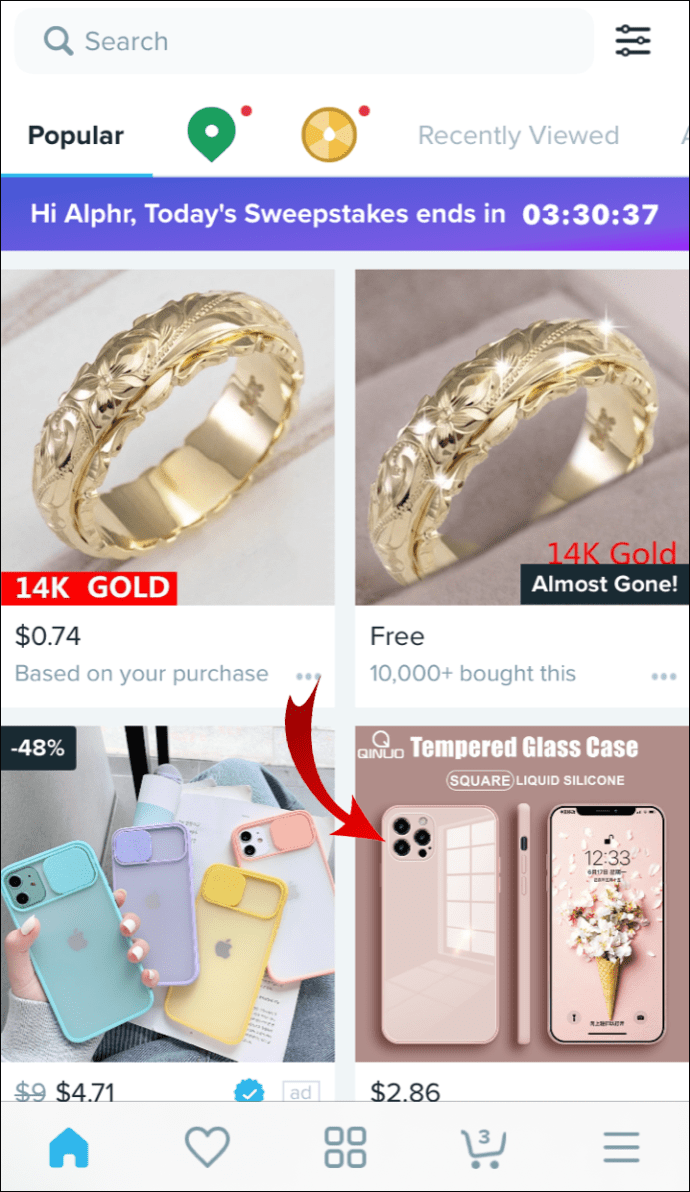
- "গ্রাহক পর্যালোচনা" এ যান।
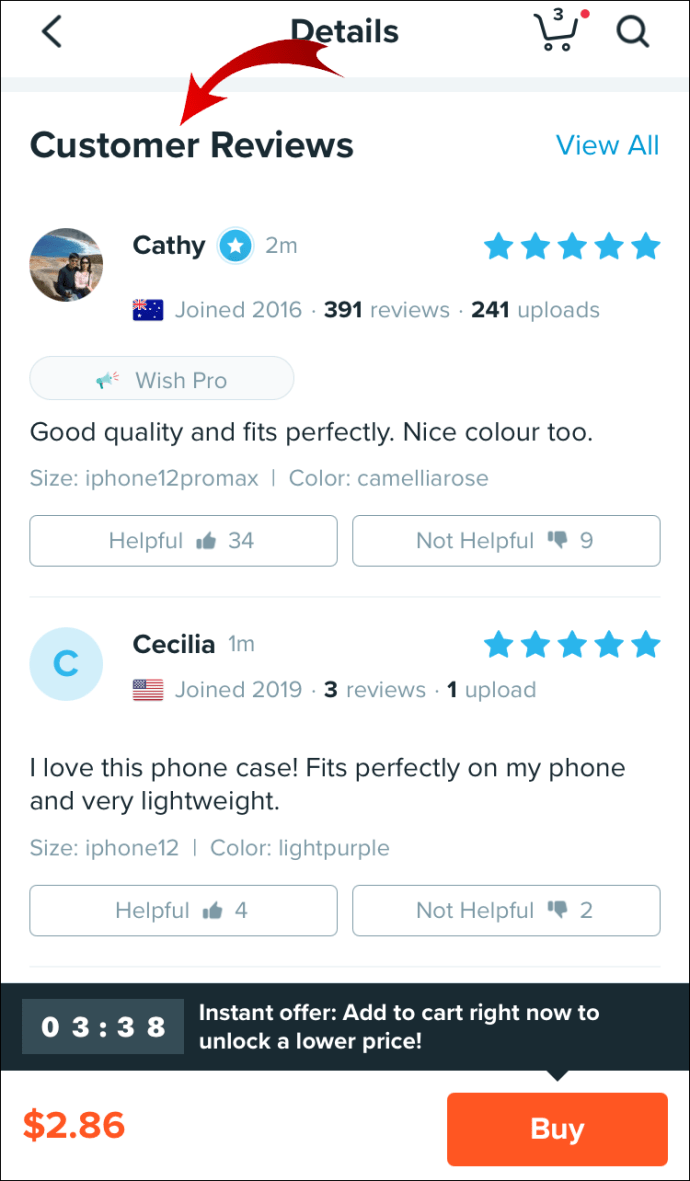
- আপনি যদি এমন কাউকে খুঁজে পান যাকে আপনি অনুসরণ করতে চান, তাদের নাম/প্রোফাইল ছবিতে আলতো চাপুন।
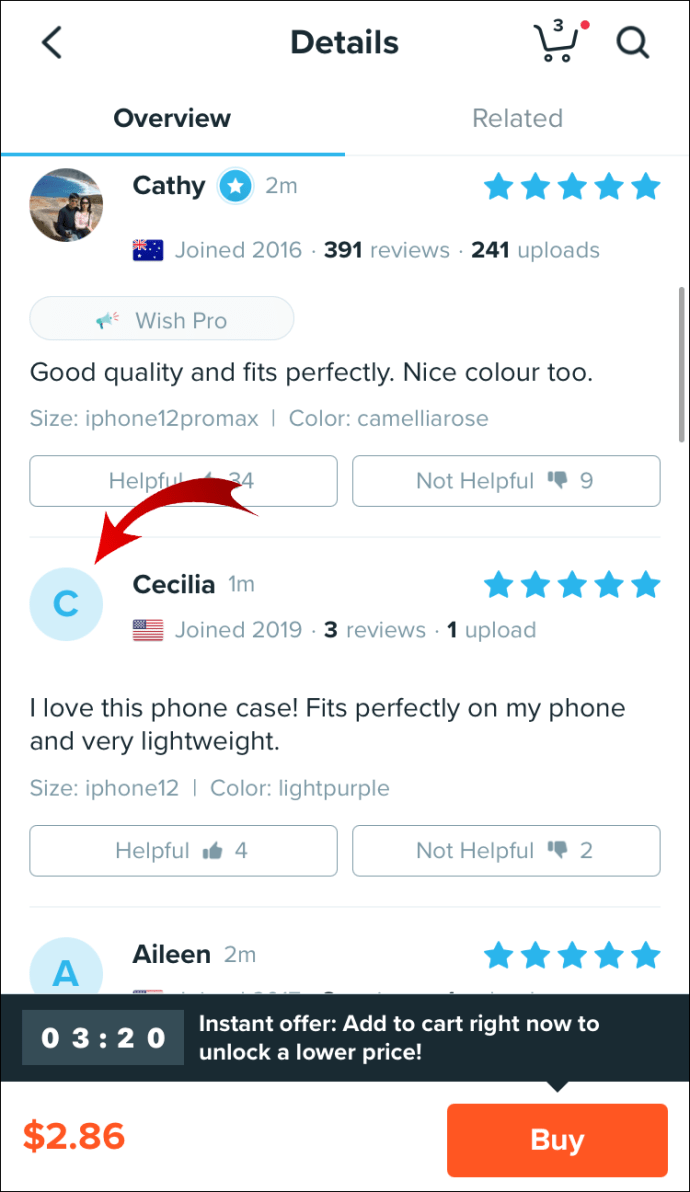
- আপনাকে তাদের প্রোফাইলে নিয়ে যাওয়া হবে।
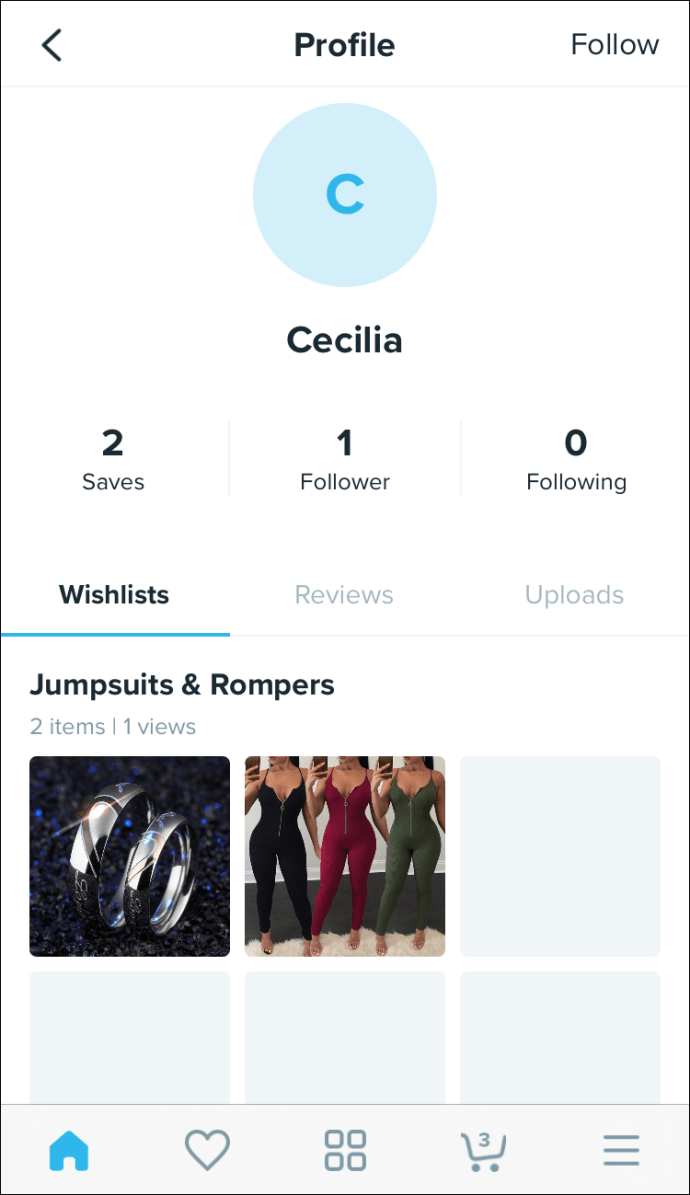
- "অনুসরণ করুন" এ আলতো চাপুন।
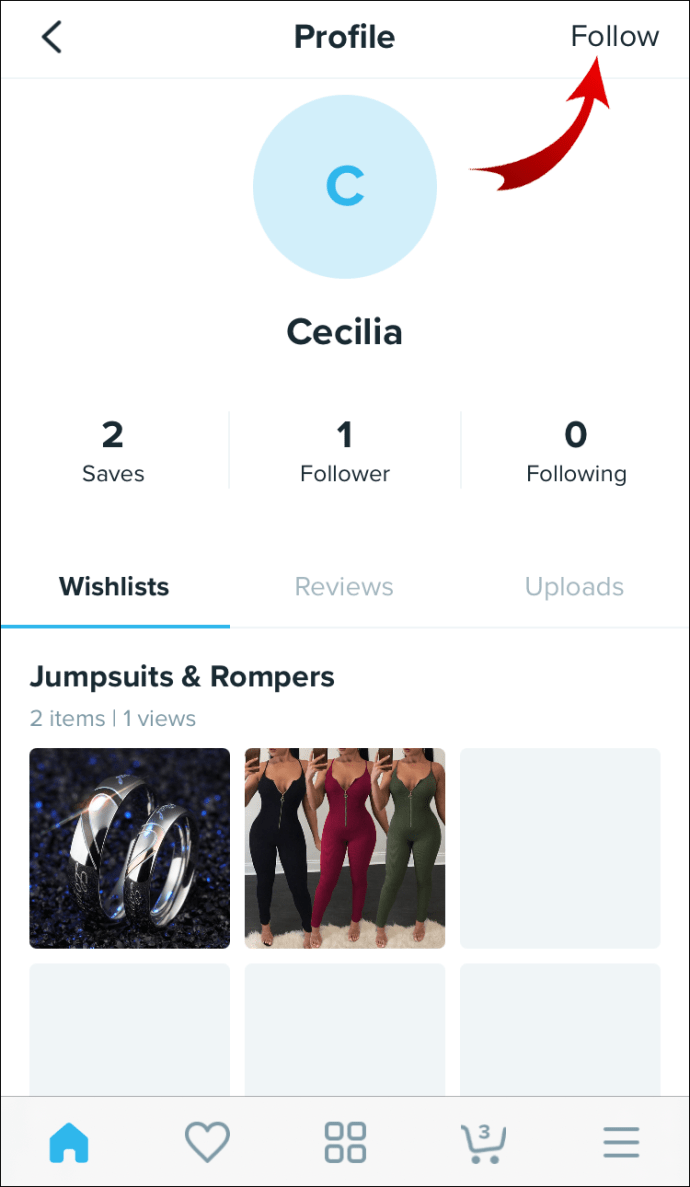
কিভাবে ইচ্ছার উপর একটি ইচ্ছা তালিকা শুরু করবেন?
উইশ-এ একটি ইচ্ছার তালিকা শুরু করা অত্যন্ত সহজ হতে পারে এবং আপনি যত খুশি ইচ্ছা তালিকা তৈরি করতে পারেন। আপনি যদি এটি কীভাবে করবেন তা শিখতে আগ্রহী হন তবে আমরা আপনাকে সমস্ত ডিভাইসে পদ্ধতিগুলি দেখাব।
কিভাবে আপনার কম্পিউটারে ইচ্ছার উপর একটি ইচ্ছা তালিকা শুরু করবেন?
আপনার পিসিতে আপনার উইশ অ্যাকাউন্টে একটি ইচ্ছা তালিকা তৈরি করতে, এই পদক্ষেপগুলি অনুসরণ করুন:
- আপনার ব্রাউজারে উইশ খুলুন।

- আপনার স্ক্রিনের উপরের ডানদিকে আপনার প্রোফাইল ছবিতে ক্লিক করুন।

- উপরের ডানদিকে কোণায় "+ ইচ্ছা তালিকা তৈরি করুন" বোতামে ক্লিক করুন।

- আপনার ইচ্ছা তালিকার নাম লিখুন.
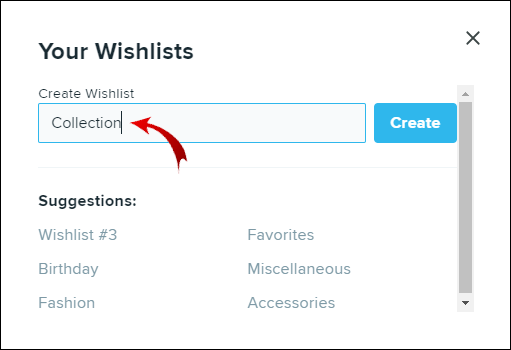
- "তৈরি করুন" এ ক্লিক করুন।
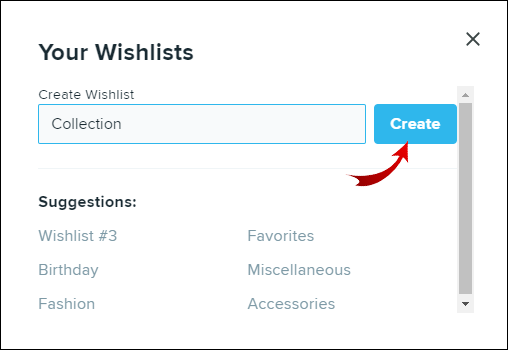
আপনার নতুন ইচ্ছা তালিকা ডিফল্টরূপে সর্বজনীন হবে। আপনি যদি এটিকে ব্যক্তিগত করতে চান তবে এই পদক্ষেপগুলি অনুসরণ করুন:
- আপনি ব্যক্তিগত করতে চান ইচ্ছা তালিকা খুলুন.
- আপনার স্ক্রিনের উপরের ডানদিকে কোণায় "ইডিট উইশলিস্ট" বোতামে ক্লিক করুন।
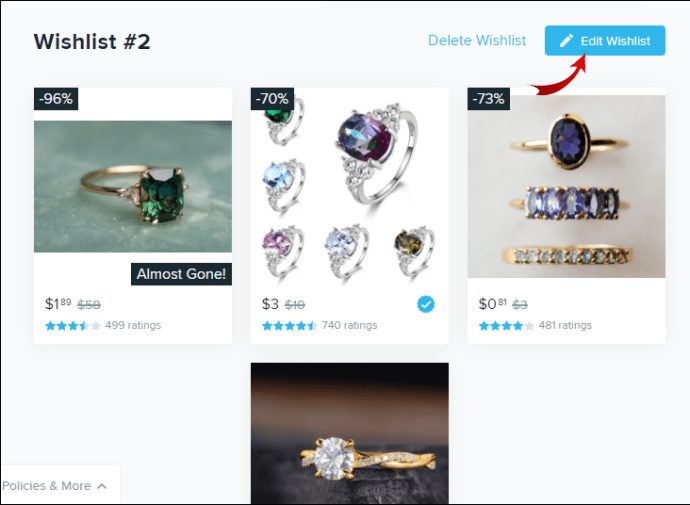
- "গোপনীয়তা বন্ধ" সুইচ টগল করুন।
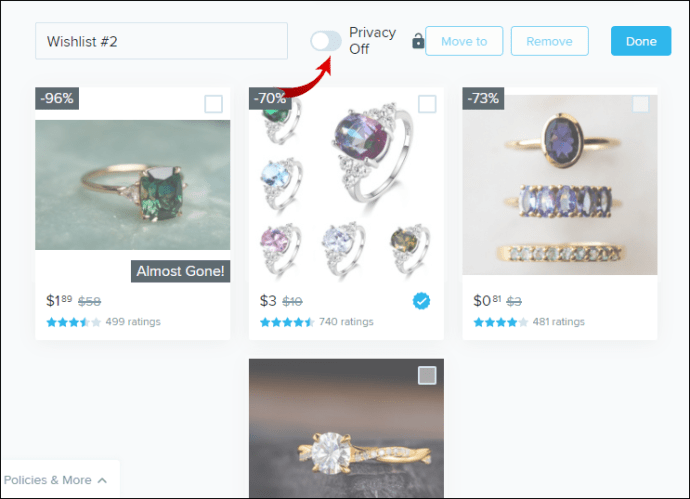
- এখন এটি বলবে "গোপনীয়তা চালু"।
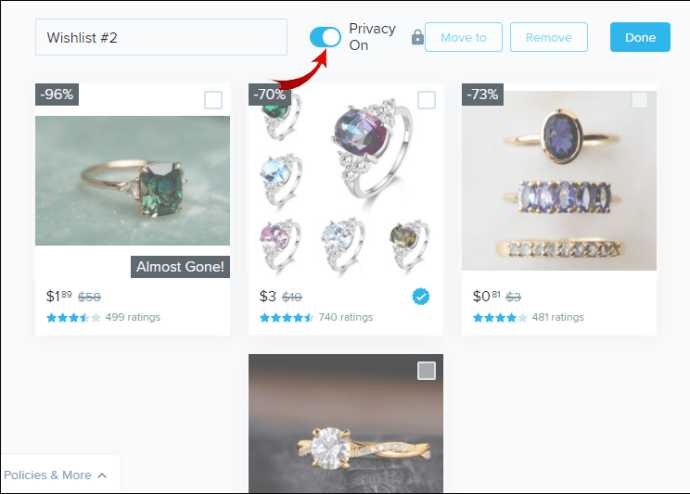
একবার আপনি আপনার পছন্দের তালিকায় গোপনীয়তা মোড পরিবর্তন করলে, শুধুমাত্র আপনি এটি দেখতে সক্ষম হবেন।
কিভাবে আপনার ফোনে ইচ্ছার উপর একটি ইচ্ছা তালিকা শুরু করবেন?
আপনার আইফোন বা অ্যান্ড্রয়েড থাকলে তা বিবেচ্য নয়, উইশ-এ উইশ লিস্ট তৈরি করার প্রক্রিয়া একই। এটি কীভাবে করা হয়েছে তা এখানে:
- আপনার ফোনে উইশ খুলুন।

- আপনার স্ক্রিনের নীচে-ডান কোণায় তিনটি অনুভূমিক লাইনে আলতো চাপুন৷

- আপনার প্রোফাইলে যান।

- উপরের ডানদিকে কোণায় "+" আইকনে আলতো চাপুন।
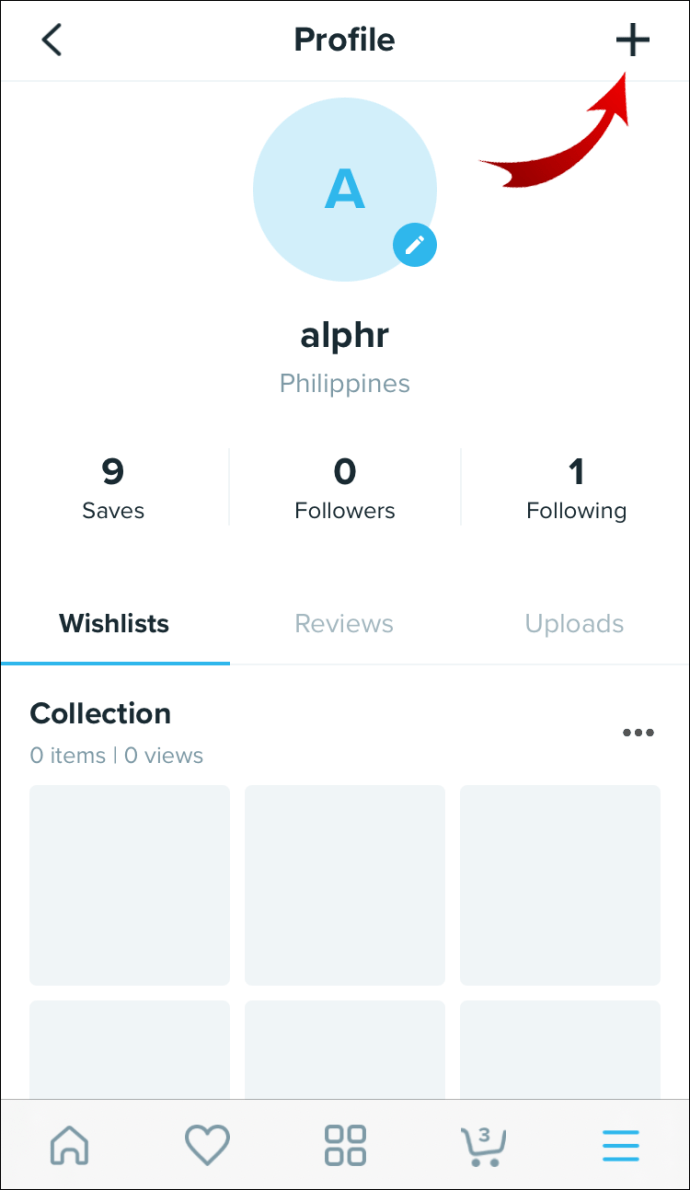
- আপনার নতুন ইচ্ছা তালিকার নাম লিখুন.
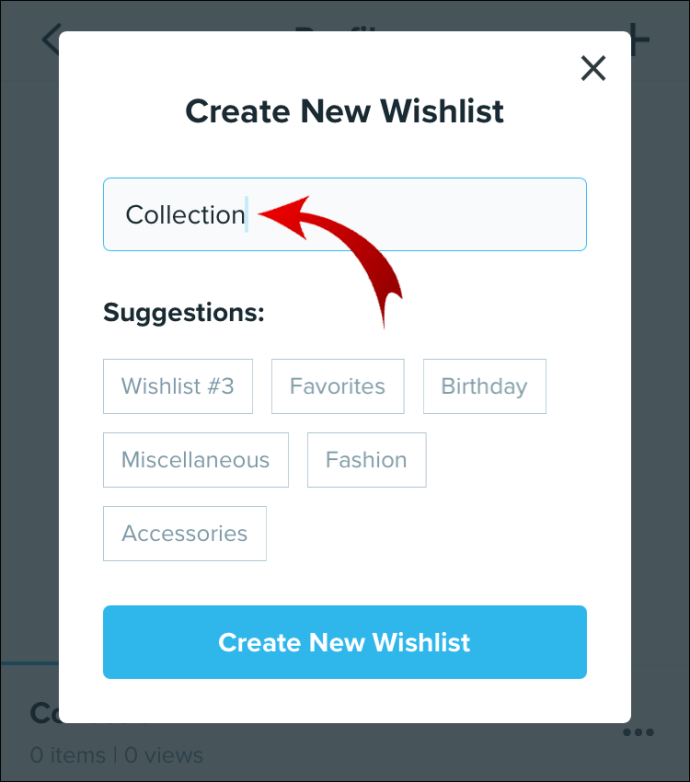
- "নতুন ইচ্ছা তালিকা তৈরি করুন" নির্বাচন করুন।
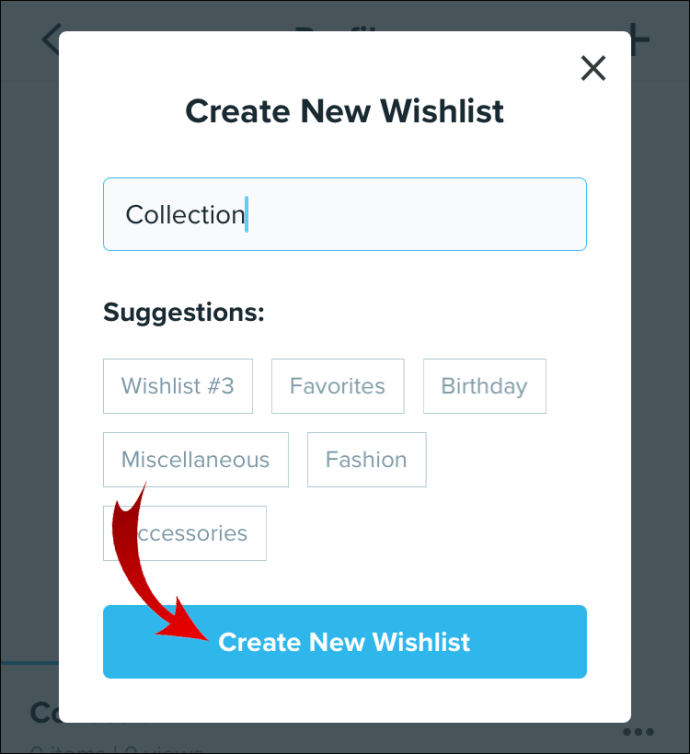
আপনার ইচ্ছার তালিকাকে ব্যক্তিগত করতে, নিম্নলিখিতগুলি করুন:
- অ্যাপটি খুলুন।

- আপনার প্রোফাইলে যান।

- আপনি ব্যক্তিগত করতে চান ইচ্ছা তালিকা খুঁজুন.
- ইচ্ছা তালিকার নামের পাশে তিনটি বিন্দুতে আলতো চাপুন।
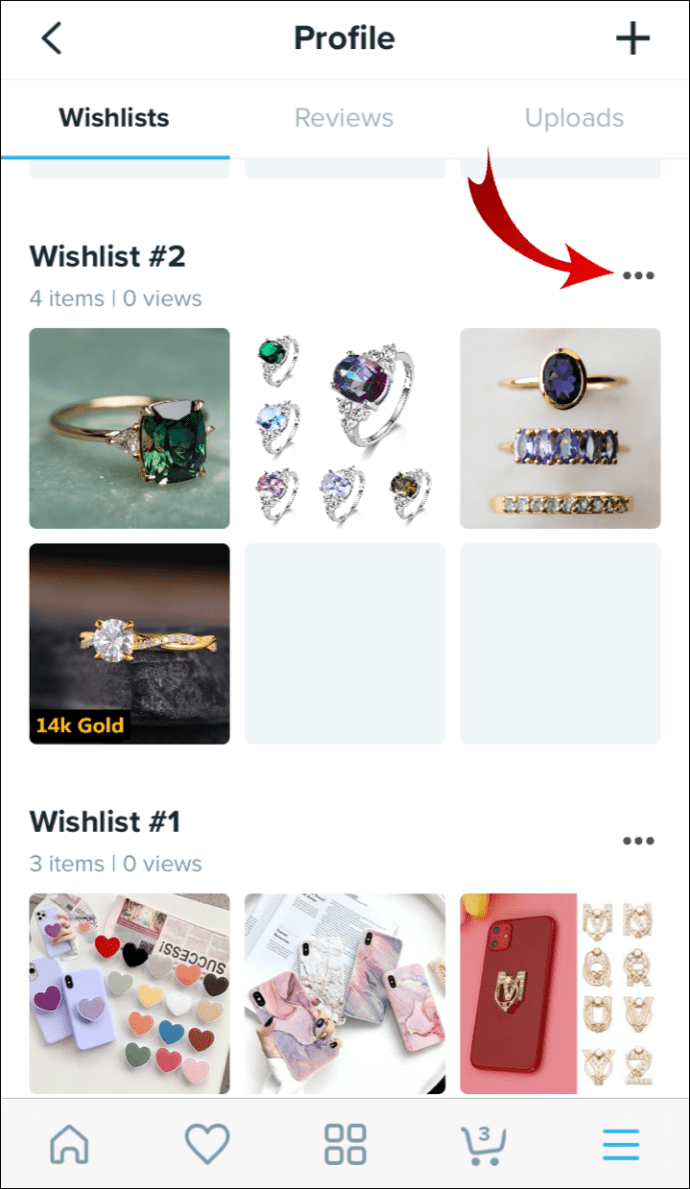
- "ব্যক্তিগত করুন" নির্বাচন করুন।
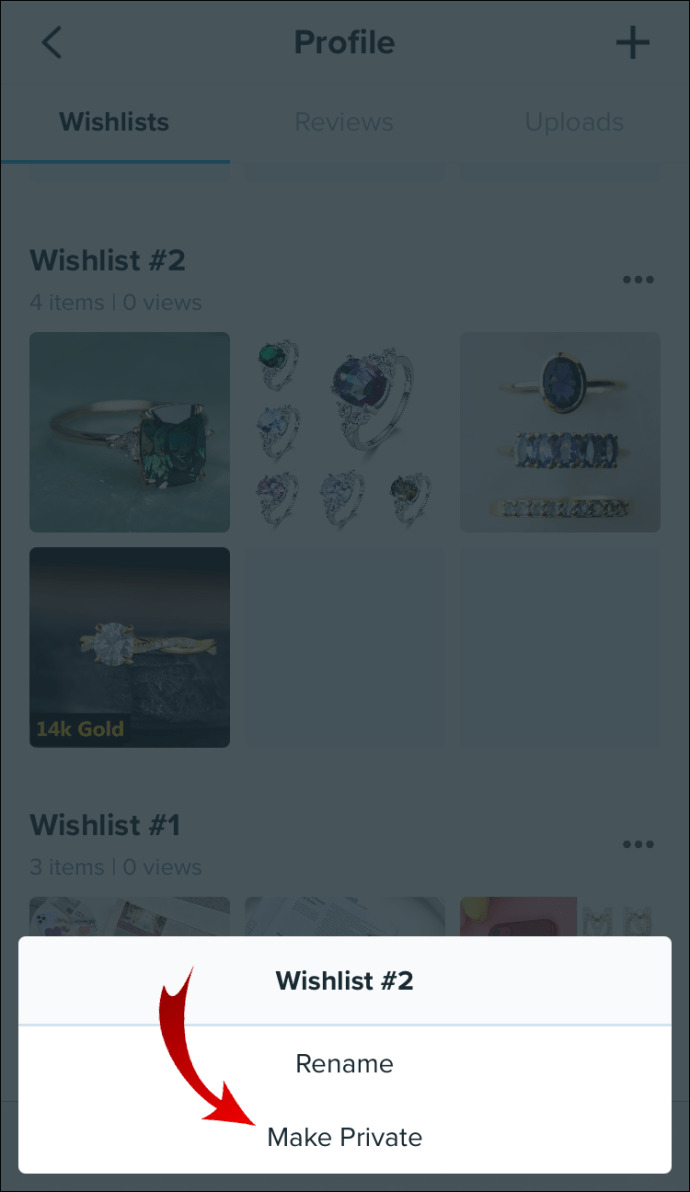
আপনি যদি আপনার মন পরিবর্তন করেন, আপনি একই পদক্ষেপগুলি অনুসরণ করে এবং "পাবলিক করুন" বিকল্পটি বেছে নিয়ে সর্বদা আপনার পছন্দের তালিকাটি আবার সর্বজনীন করতে পারেন।
বিঃদ্রঃ: যদি আপনি একটি ইচ্ছা তালিকা মুছে ফেলতে চান, কেবল ইচ্ছা তালিকা খুলুন এবং "ইচ্ছা তালিকা মুছুন" নির্বাচন করুন।
অতিরিক্ত FAQ
আমি কিভাবে একটি আইটেম মুছে ফেলতে পারি?
আপনার ইচ্ছার তালিকা থেকে আইটেমগুলি সরানো আপনার কম্পিউটার এবং আপনার ফোন উভয়ের জন্যই মোটামুটি সহজ। ওয়েব ব্রাউজারে এটি এইভাবে করা হয়:
1. আপনার ব্রাউজারে উইশ খুলুন।

2. আপনার প্রোফাইলে যান।

3. ইচ্ছা তালিকায় ক্লিক করুন.
4. "ইডিট উইশলিস্ট" বোতামটি নির্বাচন করুন৷
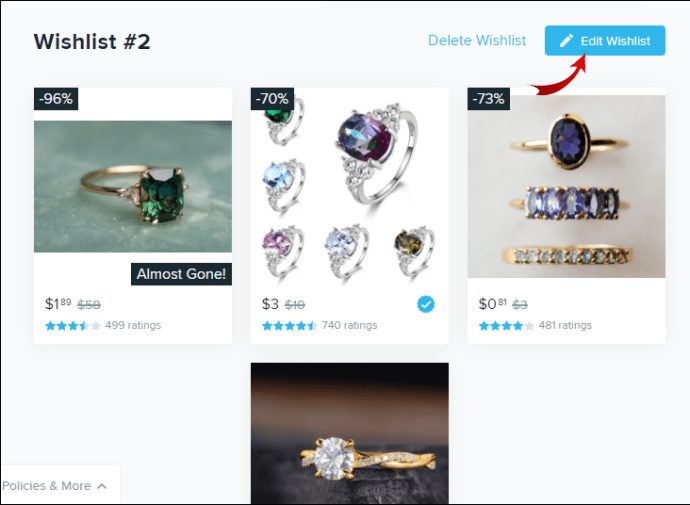
5. আপনি মুছে ফেলতে চান সব আইটেম চেক করুন.

6. "সরান" এ ক্লিক করুন।

7. "হ্যাঁ" ক্লিক করে নিশ্চিত করুন।

8. "সম্পন্ন" নির্বাচন করুন।

এখানেই শেষ এটা পেতে ওখানে যাও. আপনি যদি আপনার ফোনে আপনার পছন্দের তালিকা থেকে আইটেমগুলি মুছতে চান তবে এটি এইভাবে করা হয়:
1. উইশ অ্যাপ খুলুন।

2. আপনার প্রোফাইলে যান এবং যে ইচ্ছার তালিকা থেকে আপনি আইটেমগুলি সরাতে চান তাতে আলতো চাপুন৷

3. আপনার স্ক্রিনের উপরের ডানদিকে "সম্পাদনা" বা পেন্সিল আইকন খুঁজুন৷

4. আপনি যে আইটেমগুলি মুছতে চান তার সমস্ত চেকবক্সে আলতো চাপুন৷

5. "মুছুন" নির্বাচন করুন এবং নিশ্চিত করুন যে আপনি সেগুলি সরাতে চান৷

আমি কিভাবে আমার ইচ্ছা সম্পাদনা করতে পারি?
আপনার উইশ প্রোফাইলে প্রতিটি ইচ্ছার তালিকা সম্পাদনা করার বিকল্প রয়েছে। এটি একটি পিসিতে এইভাবে করা হয়:
1. লঞ্চ ইচ্ছা.
2. আপনার প্রোফাইলে যেতে আপনার প্রোফাইল ছবিতে ক্লিক করুন৷
3. আপনি যে ইচ্ছা তালিকাটি সম্পাদনা করতে চান সেটি খুলুন৷
4. আপনার স্ক্রিনের উপরের ডানদিকে কোণায় "সম্পাদনা" বোতামে ক্লিক করুন৷
এখন আপনি আপনার তালিকা থেকে আইটেমগুলি মুছে ফেলতে পারেন, সেগুলিকে অন্য তালিকায় নিয়ে যেতে পারেন, বা আপনার ইচ্ছার তালিকাকে ব্যক্তিগত করতে পারেন৷ আপনার ইচ্ছার তালিকা সম্পাদনা করা হয়ে গেলে, কেবল "সম্পন্ন" এ ক্লিক করুন।
আপনার ফোনে আপনার ইচ্ছার তালিকা সম্পাদনা করতে, নীচের পদক্ষেপগুলি অনুসরণ করুন:
1. অ্যাপটি খুলুন।
2. তিনটি অনুভূমিক লাইনে আলতো চাপুন এবং আপনার প্রোফাইলে যান৷
3. আপনি যে ইচ্ছা তালিকাটি সম্পাদনা করতে চান সেটি খুলুন৷
4. উপরের ডানদিকে কোণায় "সম্পাদনা" বা পেন্সিল আইকনে আলতো চাপুন৷
5. "আইটেমগুলি সম্পাদনা করুন" এ আলতো চাপুন৷
একবার আপনি আপনার আইটেমগুলি সম্পাদনা শেষ করলে, আপনার ইচ্ছার তালিকার পৃষ্ঠাটি রিফ্রেশ হবে এবং আপনি অনলাইন কেনাকাটায় ফিরে যেতে পারেন।
কিভাবে আমি আমার তালিকায় একটি আইটেম (ইচ্ছা) যোগ করতে পারি?
আপনার ইচ্ছার তালিকায় আপনি কতগুলি আইটেম যুক্ত করতে পারেন তার কোনও সীমা নেই। আপনি কয়েকটি সহজ ধাপে আপনার তালিকায় পণ্য যোগ করতে পারেন। আপনি যদি আপনার কম্পিউটারে আইটেম যোগ করতে চান, নীচের পদক্ষেপগুলি অনুসরণ করুন:
1. উইশ খুলুন এবং আপনার হোম পেজে যান।

2. আপনি আপনার ইচ্ছার তালিকায় যোগ করতে চান এমন আইটেম খুঁজুন।
3. আইটেমটিতে ক্লিক করুন।

4. "কিনুন" বোতামের অধীনে, "ইচ্ছা তালিকায় যোগ করুন" বিকল্পটি সনাক্ত করুন এবং এটিতে ক্লিক করুন৷

5. নতুন আইটেমের জন্য ইচ্ছা তালিকা চয়ন করুন, বা এটির জন্য একটি নতুন ইচ্ছা তালিকা তৈরি করুন৷
এখানেই শেষ এটা পেতে ওখানে যাও. আপনার ফোন অ্যাপে আপনার ইচ্ছার তালিকায় আইটেম যোগ করতে, নিম্নলিখিতগুলি করুন:
1. অ্যাপটি চালু করুন। আপনাকে অবিলম্বে হোম পেজে নিয়ে যাওয়া হবে।
2. আপনি যে আইটেমটি যোগ করতে চান তাতে আলতো চাপুন৷
3. ছবির নীচে হার্ট আইকনে আলতো চাপুন৷
4. আপনার নতুন আইটেমের জন্য ইচ্ছা তালিকা চয়ন করুন বা একটি নতুন তৈরি করুন৷
আমি কি সংরক্ষিত বা কেনা হিসাবে একটি আইটেম ট্যাগ করতে পারি?
একবার আপনি ইচ্ছার তালিকায় একটি আইটেম যোগ করলে, আপনি টেকনিক্যালি "রিজার্ভ" করতে পারবেন না, যেহেতু সাধারণত একাধিক পণ্য পাওয়া যায়, শুধু একটি নয়।
আপনি একটি আইটেম কিনলে, এটি আপনার পছন্দ তালিকা থেকে মুছে ফেলা হবে.
ইচ্ছার উপর আপনার অনলাইন শপিং অভিজ্ঞতা উন্নত করুন
এখন আপনি জানেন কিভাবে উইশ-এ আপনার ইচ্ছার তালিকা ভাগ করতে, তৈরি করতে, মুছতে এবং সম্পাদনা করতে হয়। এই সুবিধাজনক বিকল্পগুলি ব্যবহার করে, আপনি উইশ থেকে সেরাটা পাবেন এবং আপনার অনলাইন কেনাকাটার অভিজ্ঞতা উন্নত করবেন।
আপনি কি কখনো উইশ-এ উইশ লিস্ট শেয়ার করেছেন? আপনি এই নিবন্ধে উল্লিখিত কোনো পদ্ধতি ব্যবহার করেছেন? নিচের মন্তব্য অংশে আমাদেরকে জানান।